Hay muchos comandos en Linux para obtener la misma información y uno de esos comandos es lsb_release , que se utiliza para obtener información relacionada con la distribución de Linux, como el nombre del sistema operativo, el nombre del código, la información de la versión.
[ También te puede interesar:Cómo encontrar los principales procesos en ejecución por uso de memoria ]
En algunas distribuciones de Linux, el lsb_release El comando estará disponible para usar y en algunas distribuciones, debe instalarlo, ya que este comando es parte del paquete LSB-core.
Consulte la información de distribución de Linux
Para comprobar si lsb_release está instalado, ejecute el siguiente comando.
$ which lsb_release /usr/bin/lsb_release
En algunas distribuciones como Ubuntu , este comando ya está disponible para usar, pero obtendrá el siguiente error cuando intente usar algunas banderas.
$ lsb_release -v No LSB modules are available.
Instalar lsb-core en distribuciones de Linux
Para arreglar esto necesitas instalar el lsb-core paquete. Dependiendo de la distribución que esté utilizando, ejecute los siguientes comandos para instalar el lsb-core paquete.
------- On Debian/Ubuntu ------- $ sudo apt-get update $ sudo apt-get install lsb-core ------- On Arch/Manjaro ------- $ pacman -Syu lsb-release ------- On RHEL/CentOS ------- $ sudo yum update $ sudo yum install redhat-lsb-core ------- On Fedora ------- $ sudo dnf update $ sudo dnf install redhat-lsb-core ------- On SUSE ------- $ sudo zypper update $ sudo zypper install lsb-core
Obtenga información sobre la distribución de Linux
Una vez instalado, intente ejecutar lsb_release comando de nuevo.
$ lsb_release -v

Para obtener la lista de opciones disponibles, puede consultar la página del manual o "-h" bandera.
$ man lsb_release $ lsb_release -h
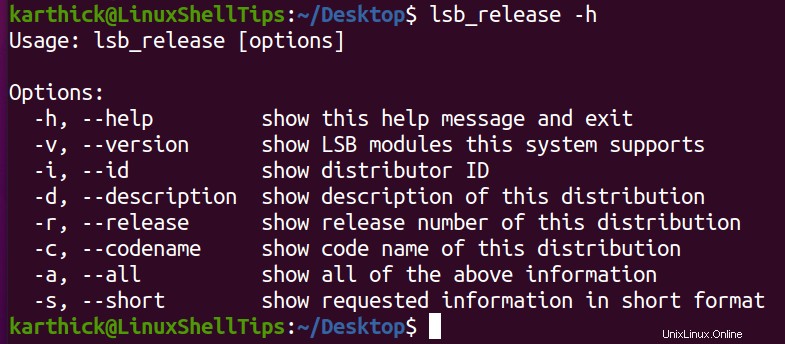
Para verificar la descripción, sobre su distribución, use el '-d' bandera.
$ lsb_release -d

Para verificar la información de la versión usando '-r' bandera.
$ lsb_release -r Release: 20.04
Cada distribución viene con un nombre en clave. Por ejemplo, Ubuntu 20.04 viene con el nombre “Fosa Focal ”. Para obtener el nombre, use '-c' bandera.
$ lsb_release -c Codename: focal
Puede obtener toda la información usando el '-a' bandera.
$ lsb_release -a

Si observa la salida hasta ahora, está en un par clave-valor. Puede mostrar el valor solo usando el '-s' bandera.
$ lsb_release -i Distributor ID: Ubuntu $ lsb_release -is Ubuntu
Eso es todo por este artículo. El lsb_release es un comando simple para obtener información sobre su distribución.